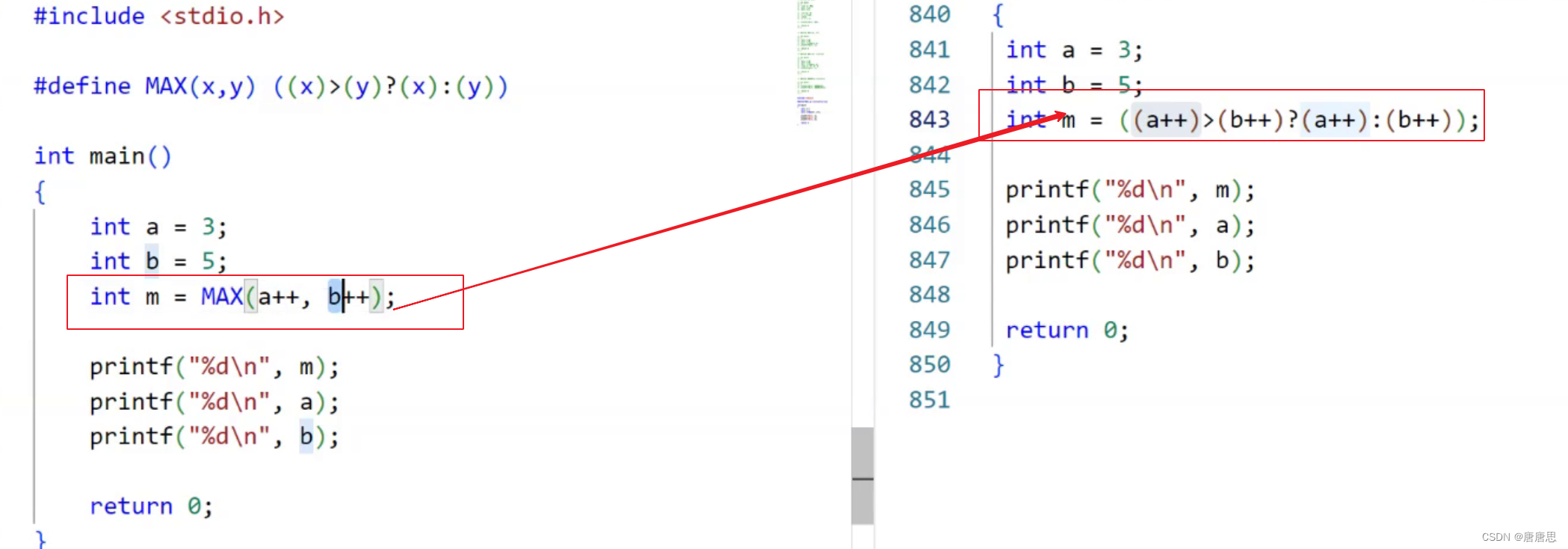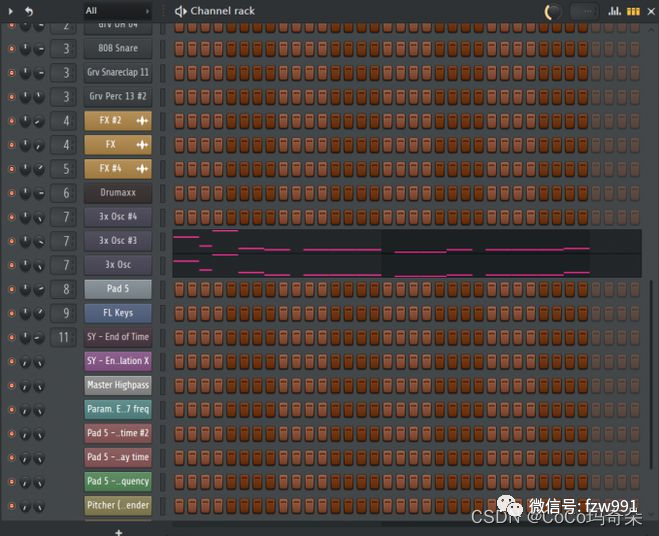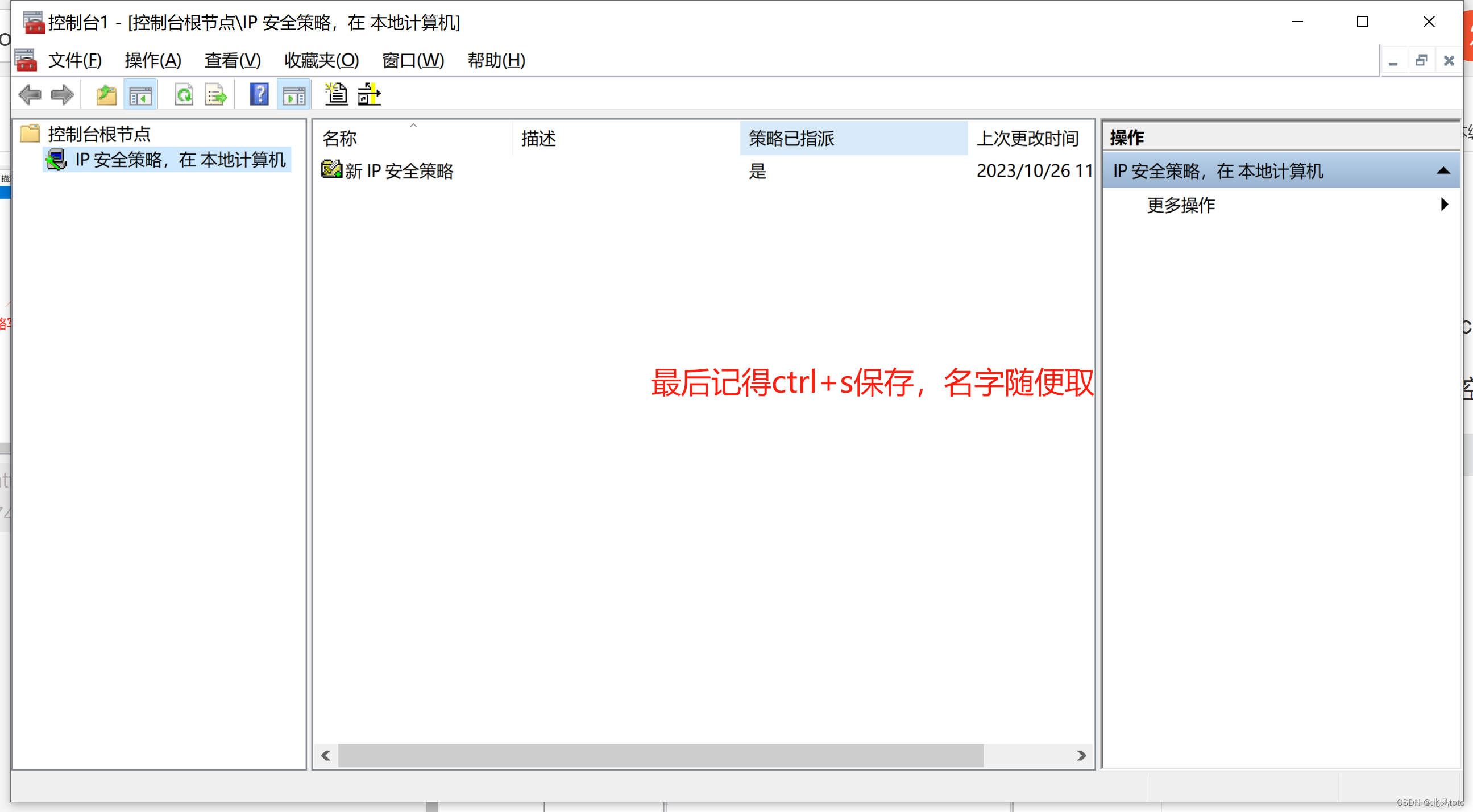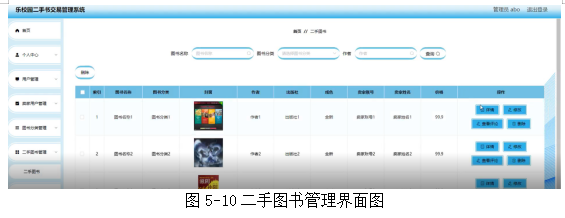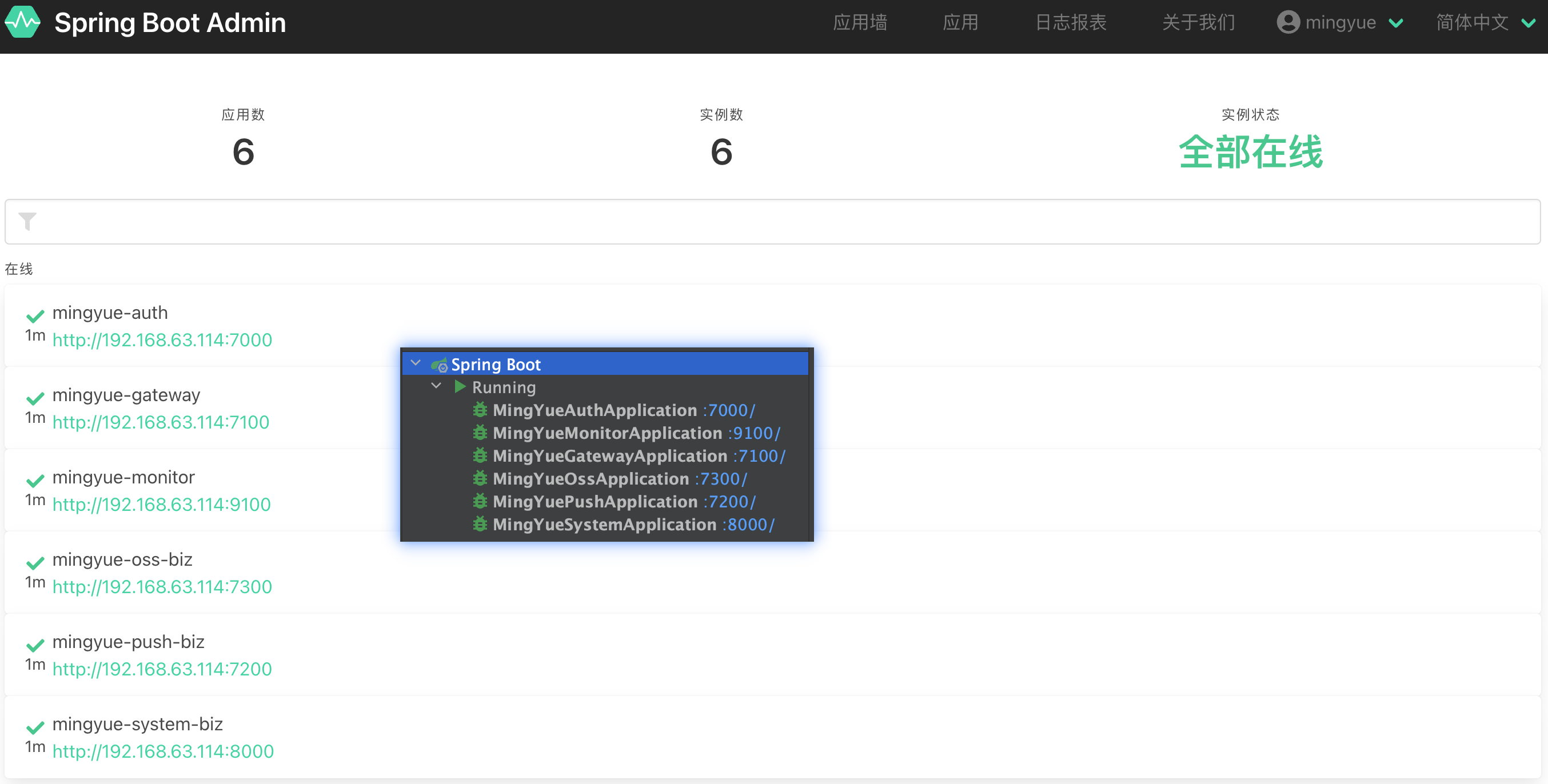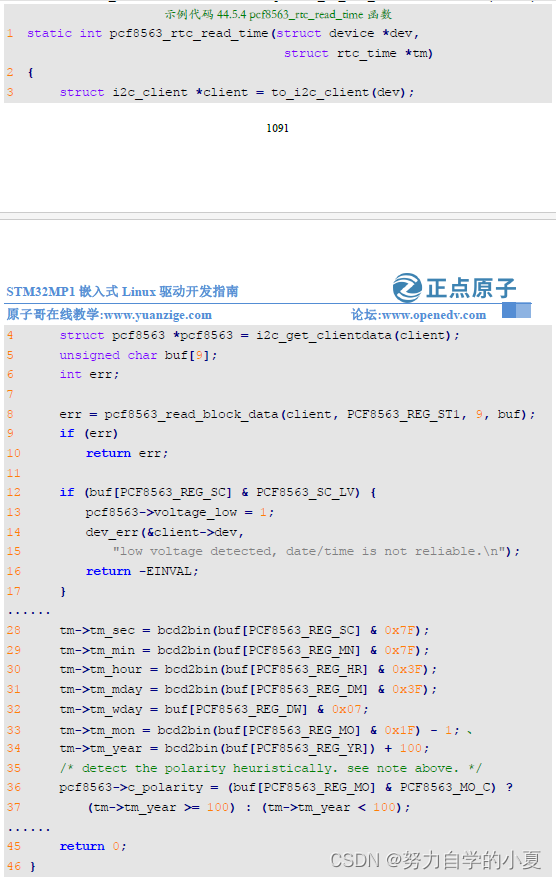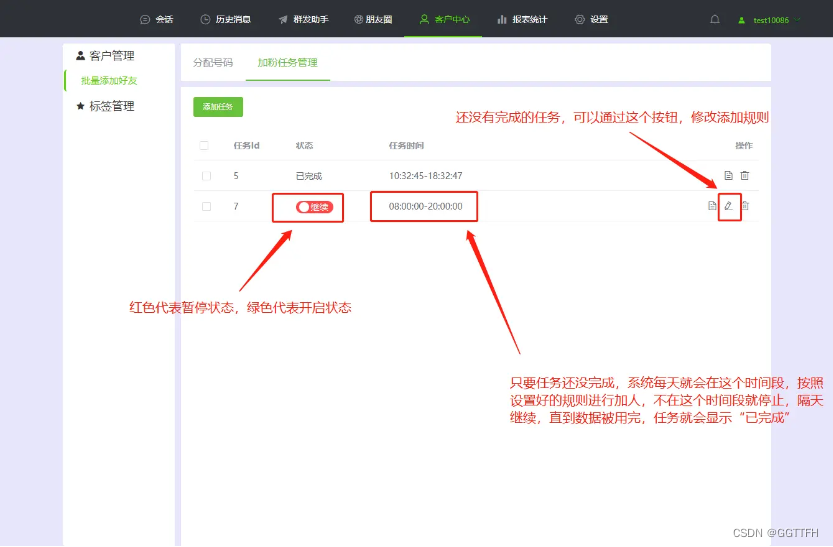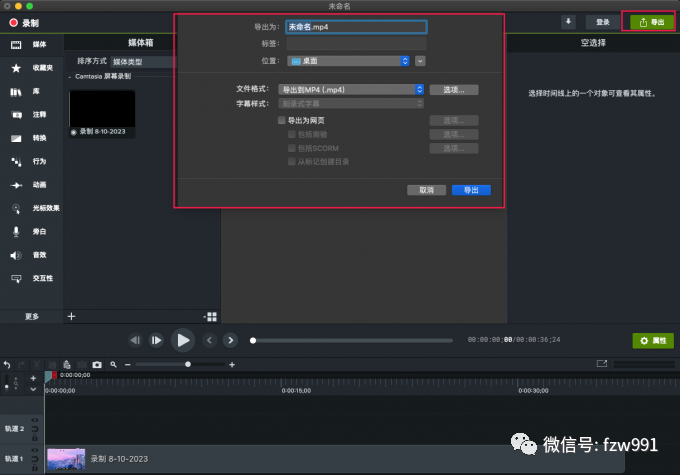1、CodeGlance
代码迷你缩放图插件,可以快速拖动代码,和VScode一样

2、Codota
代码提示工具,扫描你的代码后,根据你的敲击完美提示。
Codota基于数百万个开源Java程序和您的上下文来完成代码行,从而帮助您以更少的错误更快地进行编码。

3、Alibaba Java Coding Guidelines
阿里巴巴的编码规约检查插件,检查你的编码习惯,让你更规范
“Alibaba Java Coding Guidelines” 是阿里巴巴的 Java 编码规范,这是一套针对 Java 开发者的编码标准和建议。这个规范旨在提高代码质量,提升可读性,可维护性,以及性能等。“Fix Some Bug” 和 “XenoAmess TPM” 是两个不同的版本,这两个版本可能包含一些差异。
“Fix Some Bug” 版本可能包含一些修复错误的更新,这些错误可能是之前版本的遗留问题,也可能是新发现的问题。这个版本可能修复了一些已知的问题,提高了代码的稳定性和可靠性。
“XenoAmess TPM” 版本可能是一个全新的版本,包含一些新的规则和标准。这个版本可能引入了一些新的编码规范,以适应新的开发需求和技术趋势。这个版本可能更加注重代码的可读性和可维护性,或者更加注重性能和优化。
总的来说,“Alibaba Java Coding Guidelines” 的 “Fix Some Bug” 和 “XenoAmess TPM” 版本可能有不同的更新和改进,但它们的目标都是提高代码的质量和性能。具体差异可能需要在具体的规则和标准中查看和比较。
4、Alibaba Cloud Toolkit
快速部署到服务器

5、GenerateAllSetter
快速生成get set,当我们的bean对象有大量的属性时,我们手动调用setXxxx()的时候就非常痛苦了,显示不是我们想要的。使用GenerateAllSetter就能解决这个问题,它就能做到一键生成一个对象的所有的set方法
6、Lombok
简化long冗余的javabean代码,提高执行效率。只需加上注解 什么get set 什么toString 等等方法都不需要写。
简单使用详见Lombok常用注解
7、JUnitGenerator
自动生成测试代码。

8、EasyCode
Easycode是idea的一个插件,可以直接对数据的表生成entity,controller,service,dao,mapper,无需任何编码,简单而强大。

9、Chinese (Simplified)
汉化插件,看不懂英文必备
10、Free MyBatis plugin
free-idea-mybatis是一款增强idea对mybatis支持的插件(和EasyCode功能有重复),主要功能如下:
- 生成mapper xml文件
- 快速从代码跳转到mapper及从mapper返回代码
- mybatis自动补全及语法错误提示
- 集成mybatis generator gui界面

11、MyBatis Log Plugin
这款插件是直接将Mybatis执行的sql脚本显示出来,把 mybatis 输出的sql日志还原成完整的sql语句。即将日志输出的sql语句中的问号 ? 替换成真正的参数值(收费)。
github官网
12、MyBatisCodeHelperPro
支持mapper互跳,方法自动生成,代码自动生成。(和Free MyBatis plugin功能有些重复,,但是收费)
链接:https://pan.baidu.com/s/1vrxBM8ujm79jabo2D2w8mQ
提取码:jxo8收费两项可以使用本地安装,注意版本对应,具体可查询百度

13、RestfulTool
- 提供了一个 Services tree 的显示窗口
- 双击 URL 直接跳转到对应的方法定义
- 一个简单的 http 请求工具
- 支持 Spring 体系 (Spring MVC / Spring Boot)
- 支持 JAX-RS
- 支持
Navigate -> Request Service搜索 Mapping (Ctrl + Alt + /)

14、Translation
翻译插件

15、WakaTime
这是一款 IDE 插件,支持市场上大部分IDE,可以统计你使用 IDE 每个项目的时长以及代码数,一周一统计,它会将你每周的每个项目的工作时长统计好之后发到你的邮箱。
后台地址
16、Easy Javadoc
Easy Javadoc是IntelliJ IDEA的插件,能帮助java开发者自动生成javadoc文档注释
使用:将光标放置到想要生成注释的类、方法或者属性上,然后按下快捷键ctrl \或者command \,即可生成注释,你的方法名起的越贴切,注释越得体。
17、Rainbow Brackets
Rainbow Brackets 插件 成对的括号用相同的颜色表示出来了
18、代码调用链路图插件(SequenceDiagram)
idea自带的快捷键(ctrl+alt+h)查看代码调用,只是以菜单形式展示,不太直观,如果是自己写的代码或比较规范的代码,那用自带的也就无所谓,如果是比较复杂的源码或不规范的代码,那使用 SequenceDiagram 会直观特别多。下载好插件后,在要查看的java文件鼠标右键,点击 Sequence Diagram

19、Grep Console
Grep Console是一款方便开发者对idea控制台输出日志进行个性化管理的插件,可以参考:https://mp.weixin.qq.com/s/i6kPKCApe8FcoVcM31E3CA
Grep Console的主要功能特性:
- 支持自定义规则来过滤日志信息;
- 支持不同级别的日志的输出样式的个性化配置(可自定义高亮、声音等)

比较关注的配置有两处(两种方法打开配置:file–>other settings–>grep console;项目启动后,点击控制台上左上角的小图标,也可以弹出配置界面):
第一处:input filtering,这里主要是对输入到控制台的日志进行过滤
expression:配置正则表达式;unless expression:和expression表达的意义相反;whole line:勾选中,表示匹配整行;case insensitive:表示忽略大小写action:表示命中正则表达式后,要作出什么样的操作,有三种:1、移除(除非前面已有其他配置项匹配不移除),实际意思是说如果前面有其他不移除的配置项已经匹配上,这里就可以不移除,否则还是要移除匹配上的内容;2、移除(匹配上就移除);3、什么也不做;continue matching:勾选中,表示下一个匹配项依然可以继续匹配当前匹配项命中的行,即多个匹配项可以同时去匹配同一行日志信息;clear console:勾选中,表示清除控制台内除被当前配置项命中的其他日志信息,即只显示与配置项匹配的日志信息;sound:命中配置项时会有声音提示
第二处:highlighting&folding
expression:配置正则表达式;unless expression:和expression表达的意义相反;whole line:勾选中,表示匹配整行;case insensitive:表示忽略大小写continue matching:勾选中,表示下一个匹配项依然可以继续匹配当前匹配项命中的行,即多个匹配项可以同时去匹配同一行日志信息;bold:勾选中,表示命中的日志信息粗体显示;italic:勾选中,表示命中的日志信息斜体显示;background:设置命中日志信息的背景颜色;foreground:设置命中日志信息的字体颜色;statusbar count:勾选中,可以在Status Bar statistics panel中显示命中日志信息的次数console count:勾选中,可以在Console statistics panel上显示命中日志信息的次数fold:勾选中,可以把命中的日志信息折叠在一起sound:根据配置项命中日志信息时会有声音提示
20、Key Promoter X
Key Promoter X 快捷键提示插件,Key Promoter X 是用于基于 IntelliJ 产品(如 IDEA)的插件,它有助于在工作时从鼠标操作中 学习基本的键盘快捷键。当您在 IDE 内部的按钮上 使用鼠标时,Key Promoter X 会显示您应该使用的键盘快捷键,有助于过渡到更快的 无鼠标开发。
21、Statistic 代码统计插件
统计一下代码项目代码的行数,或者想知道自己到底写了多少代码,Refresh 统计该项目代码 ,Refresh on selection 对你当前打开的代码进行统计。 Settings 里面可以排除一些文件夹,例如编译后的文件夹(前端),或者排除外部包和一个不需要统计的文件格式文件。
Overview 参数说明(例如java)
- **Count **: java文件的数量
- Size SUM : java所有文件总占用硬盘大小
- Size MIN : java文件的最小文件占用硬盘大小
- Size MAX : java文件的最大文件占用硬盘大小
- Size AVG : java文件的平均占用硬盘大小
- Lines : java文件的总行数
- Lines MIN : java文件的最小行数
- Lines MAX : java文件的最大行数
- Lines AVG : java文件的平均行数
指定文件类型(如java)统计参数说明
- Total Lines :代码总行数(包括注释,空行)
- Source Code Lines :源代码行数(不包括注释,空行)
- Source Code Lines(%) :源代码行数百分比(Source Code Lines/Total Lines)
- Comment Lines :注释行数
- Comment Lines(%) : 注释行数百分比(Comment Lines/Total Lines)
- Blank Lines : 空行数
- Blank Lines(%) : 空行百分比(Blank Lines/Total Lines)
22、Maven Helper
安装完成后在pom.xml 文件的左下方有个 Dependency Analyzer点击会跳出提示
- Conflicts:展示所有冲突。
- All Dependencies as List:以列表的方式展示所有依赖。
- All Dependencies as Tree:以树形的方式展示所有依赖。
我们通过 exclusion 标签排除冲突的即可,或者IDEA自带的→show dependencies→excluded(或者shift+delete)
23 Alibaba Cloud AI Coding Assistant
阿里代码提示,代码片段提示,和Codota类似,不过Codota需要收费了
cosy参考:https://help.aliyun.com/document_detail/368369.html
24、SQL Params Setter
给日志输出中的sql转换成可执行SQL,和Mybatis-log-plugin插件功能一样

参考文章:
https://mp.weixin.qq.com/s/KXEPNl1Peu4n-XkdC4vFwA
l/368369.html
24、SQL Params Setter
给日志输出中的sql转换成可执行SQL,和Mybatis-log-plugin插件功能一样
[外链图片转存中…(img-bsFH7hCl-1698196493490)]
参考文章:
https://mp.weixin.qq.com/s/KXEPNl1Peu4n-XkdC4vFwA
https://blog.csdn.net/qq_36268103/article/details/109216520
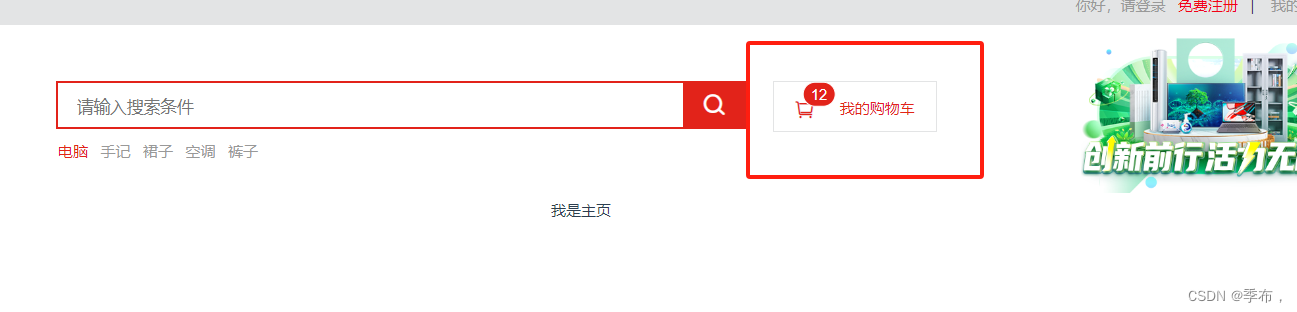

![【C++入门到精通】 哈希结构 | 哈希冲突 | 哈希函数 | 闭散列 | 开散列 [ C++入门 ]](https://img-blog.csdnimg.cn/f97d9c443d194c59a7deb0ae4c42d8e2.jpeg#pic_center)